
Obsah:
- Autor John Day [email protected].
- Public 2024-01-30 08:21.
- Naposledy změněno 2025-01-23 14:38.


Když se vracím domů, uvařím si čaj a když jdu domů, nevidím klíč od svých dveří, protože tam není světlo. Jsem opravdu rozhodnutý situaci napravit!:-)
Budu používat Raspberry Pi Zero, připojený k internetu, a aplikaci Cayenne pro Smartphone a Tablet. Připojím Raspberry Pi na reléový štít a na PIR senzor. Když snímač PIR přečetl přítomnost osoby mimo mé dveře, Cayenne rozsvítila světlo za dveřmi a také zapnula rychlovarnou konvici v mé kuchyni.
Cayenne mi také poslala e -mail s oznámením, že někdo dorazil domů.
Teď vidím klíče a mám horký šálek čaje, když se vracím domů.
Krok 1: Nakupte materiály


Pro tento projekt jsem použil:
- Raspberry Py zero nebo Raspberry Pi (na Amazonu)
- USB bezdrátový wlan (na Amazonu)
- PIR senzor (na Amazonu)
- Reléový štít (na Amazonu)
- Breadboard (na Amazonu)
- Napájení pro breadboard (na Amazonu)
- LED panel (na Amazonu)
- Napájení 12 voltů (na Amazonu)
- Aplikace Cayenne (Začněte Cayenne)
Krok 2: Nainstalujte si Cayenne na Raspberry Pi


Přejděte na web Cayenne a zaregistrujte se.
Po stažení souboru a instalaci systému Cayenne na váš Raspberry Pi.
Cayenne IoT jednoduché
Stáhněte si aplikaci do svého smartphonu nebo tabletu pomocí následujícího odkazu
Cayenne v Apple Storu
Cayenne v Obchodě Play
Nainstalujte si na svůj Raspberry Pi systém Raspbian. Pro tento krok stáhněte NOOBS z Raspberripi.org:
Zkopírujte balíček na SD a spusťte instalaci Raspbian. Pro instalaci raspbian doporučuji použít obrazovku HDMI, myš USB a klávesnici USB.
Potřebujete Raspberry Pi?
Poté připojte kabel Raspberry k síti LAN. Poté otevřete aplikaci Cayenne a nainstalujte knihovnu do svého zařízení. Další krok.
Poté připojte kabel Raspberry k síti LAN. Poté otevřete aplikaci Cayenne a nainstalujte knihovnu do svého zařízení.
NEBO
Nainstalujte ručně Cayenne na svůj Raspberry Pi pomocí Terminálu Raspberry Pi:
wget
sudo bash rpi_b8w8pn82i9.sh -v
Prosím, buďte trpěliví 10 minut k dokončení procesu instalace. Poté restartujte Raspberry.
Krok 3: Připojte senzor a relé


Nyní můžete připojit snímač PIR a relé.
Malinu můžete použít k napájení komponent, ale lepší je použít prkénko jako napájecí zdroj pro komponenty.
Podívejte se na projekt fritzování.
Krok 4: Vytvořte si hlavní panel

Pomocí počítače můžete vidět své zařízení na: https://cayenne.mydevices.com/ jako na fotografii.
Nebo použijte tablet nebo smartphone s aplikací.
Vytvořte si hlavní panel.
Přidejte dva spínače relé. Relé číslo 1 je na kanálu č. 27, druhé relé je na kanálu č. 18.
Přidejte také jeden PIR senzor. Kanál PIR senzoru je č. 17.
Nyní můžete vyzkoušet relé a pir. Zkuste se dotknout ikony relé. Slyšíte „klikání“? Pokud uslyšíte tento zvuk, relé je správně připojeno k Raspberry Pi.
Zkuste také PIR senzor. Když senzor „přečte“pohyb, na palubní desce uvidíte číslo 1. Místo toho, pokud před senzorem není žádný pohyb, můžete na palubní desce vidět číslo 0.
Krok 5: Nastavení senzoru PIR



PIR senzor má dva potenciometry (viz obrázek). Jedním z nich je čas, druhým citlivost. Když upravíte polohu potenciometru, změníte dobu, po kterou se signál „zapne“, a když upravíte potenciometr pro citlivost, změníte citlivost senzoru. S NÍZKOU citlivostí senzor detekuje pouze pohyby velmi blízko, u VYSOKÉ citlivosti senzor detekuje také pohyby, které jsou od něj daleko.
To je velmi důležité, protože chci zapnout světlo a rychlovarnou konvici, pouze když jsem já nebo někdo z mé rodiny velmi blízko dveří. Z tohoto důvodu jsem nastavil snímač citlivosti na minimální hodnotu a časovou střední hodnotu, třeba 10 sekund.
Krok 6: Přidejte spoušť



Pokud jste namontovali hardware, nainstalovali Cayenne a testovali relé na Cayenne pomocí tlačítka widgetu a pin senzoru se snímačem widgetu I/O, je to okamžik pro TRIGS.
Trigger jsou pravidla, která spustí akci, když se stane jinou.
Toto je klasický IF konstrukt. POKUD JINAK
Otevřete Trig a vyberte IF. Uvnitř IF vyberte svou platformu a také vyberte senzor PIR.
Poté vyberte hodnotu Zapnuto a poté klikněte na tlačítko. V této poloze vyberte Relé 1 nebo 2 a klikněte na ZAPNUTO.
Tento krok proveďte také pro druhé relé.
Po tomto kroku přidejte další pravidlo. Když PIR zhasne, vypněte světlo.
Otevřete Trig a vyberte IF. Uvnitř IF vyberte svou platformu a také vyberte senzor PIR.
Poté vyberte hodnotu VYPNUTO a poté klikněte na. V této poloze vyberte Relé připojené ke světlu a klikněte na VYPNUTO.
Můžete také přidat upozornění. Když se PIR senzor zapne, Cayenne odešle e -mail na adresu, kterou zadáte v aplikaci. Zkuste nastavit e -mailové upozornění!
Krok 7: Připojte světlo a konvici



Pro světlo používám LED diodu na panelu 12 V. Toto světlo je velmi chytré, protože je malé, výkonné a velmi levné. Na povrchu je 48 smd LED a některé odpory. Panel pracuje na 12 voltů. Připojení relé viz obrázek. Pro tento panel používám napájecí zdroj 12 V.
Relé
Relé má tři připojení pro výstup. NO-COM-NC. NE je jako normálně otevřený. COM je jako běžný. NC je jako Normali Closed. Když je relé VYPNUTO, jsou piny COM a kolík normálně rozpojeny. Místo toho, když je relé VYPNUTO, jsou připojeny piny COM a pin normálně sepnuté. Když relé sepne, scénář se změní. COM a NO jsou připojeny a COM a NC jsou odpojeny.


Třetí cena v soutěži IoT Builders Contest
Doporučuje:
DIY solární napájení automatického pouličního osvětlení: 3 kroky

DIY solární napájení automatického pouličního osvětlení: Můj dům se nachází ve venkovské oblasti, takže ulice před mým domem je zcela tmavá, když není vůbec žádné světlo. Takže zde jsem vyrobil sluneční světlo pouliční, které se automaticky zapne při západu slunce a vypne při východu slunce. Využívá solární panel jako
Přepínač automatického zatížení (vakuum) s ACS712 a Arduino: 7 kroků (s obrázky)

Přepínač automatického zatížení (vakuum) s ACS712 a Arduino: Ahoj všichni, provozovat elektrické nářadí v uzavřeném prostoru je shon, protože veškerý prach vytvořený ve vzduchu a prach ve vzduchu znamená prach v plicích. Provozování vašeho vakuového obchodu může eliminovat některé z těchto rizik, ale jeho zapnutí a vypnutí pokaždé
Model železničního osvětlení automatického tunelu: 5 kroků

Světla modelu automatického železničního tunelu: Toto je moje oblíbená deska s obvody. Moje modelové uspořádání železnice (stále probíhá) má několik tunelů, a přestože to pravděpodobně není prototyp, chtěl jsem mít osvětlení tunelu, které se rozsvítilo, když se vlak blížil k tunelu. Mým prvním impulzem bylo
Lezecké chyty z konvice na mléko Recyklace: 8 kroků
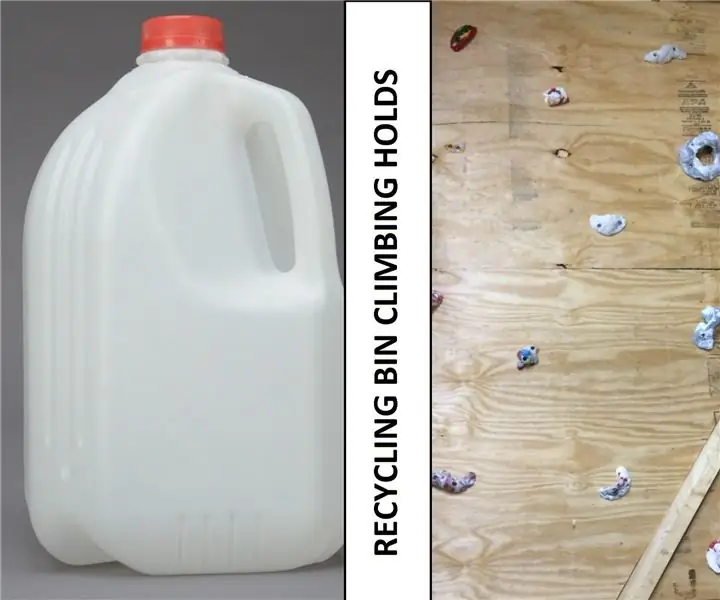
Climbing Holds From Milk Jug Recycling: Viděl jsem docela dost příspěvků a videí o recyklaci běžných plastů roztavením HDPE (High Density Polyethylene) plastu do nových tvarů a chtěl jsem ze sebe udělat horolezeckou stěnu. Logicky, proč nezkusit oboje na samém
Přepínač světel s dálkovým ovládáním Bluetooth - retrofit. Přepínač světla stále funguje, bez dalšího psaní: 9 kroků (s obrázky)

Přepínač světel s dálkovým ovládáním Bluetooth - retrofit. Přepínač světel stále funguje, bez dalšího zápisu: Aktualizace 25. listopadu 2017 - Verzi tohoto projektu s vysokým výkonem, která může řídit kilowatty zátěže, najdete v části Dodatečné vybavení řízení BLE na zátěže s vysokým výkonem - není vyžadováno žádné další zapojeníAktualizace 15. listopadu 2017 - Některé BLE desky / softwarové balíčky deli
